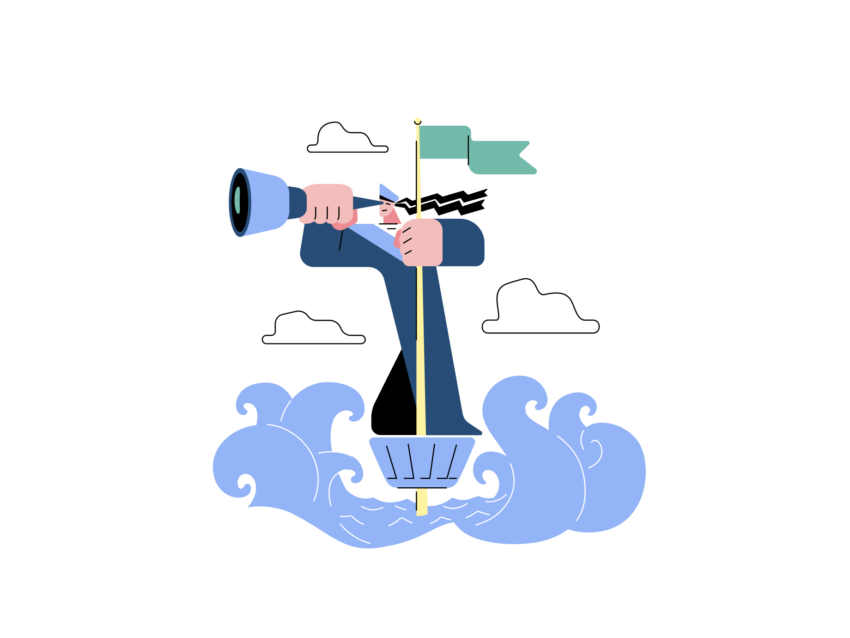➡️ БЫСТРАЯ НАВИГАЦИЯ ПО МАТЕРИАЛУ
Для потоковой передачи YouTube с помощью OBS (Open Broadcasting Software) требуется ваш ключ потока YouTube.
Если вы не предоставите OBS ключ трансляции YouTube, вы не сможет выйти в эфир с этим.
Это похоже на то, что вы хотите транслировать с помощью другого программного обеспечения для вещания.
YouTube имеет изменил свой пользовательский интерфейс несколько раз за годы.
В результате у вас могут возникнуть проблемы с поиском ключа потока, поскольку его местоположение часто меняется.
Если у вас возникли проблемы с поиском ключа потока YouTube, не смотрите дальше.
В этом руководстве вы узнаете, как найди свой ключ трансляции на YouTube за 4 простых шага.
Как найти свой ключ стрима YouTube
Чтобы найти свой ключ потока YouTube, вам нужно нажать кнопку «Перейти в прямом эфире» на настольной версии YouTube.
После того, как вы нажали «Перейти в эфир», выберите «Прямо сейчас», и вы сможете найти свой ключ трансляции.
Чтобы скопировать ключ трансляции, нажмите кнопку «Копировать» рядом с ним.
После этого ключ вашего потока будет скопирован в буфер обмена, и вы сможете вставить его в OBS или другое программное обеспечение для вещания.
Однако, если вы впервые выходите на YouTube, вы еще не сможете получить доступ к своему ключу трансляции.
Если вы собираетесь в прямом эфире на YouTube в первый раз, вам нужно подождать 24 часа, чтобы активировать свою учетную запись.
Через 24 часа вы сможете выйти в эфир и найти свой ключ трансляции.
К сожалению, обойти 24-часовой период ожидания невозможно.
Вот как найти свой ключ трансляции на YouTube:
- Нажмите «Перейти в эфир».
- Подождите 24 часа, чтобы активировать свою учетную запись
- Выберите «Прямо сейчас», затем выберите «Программное обеспечение для потоковой передачи».
- Скопируйте ключ трансляции
1. Нажмите «Начать».

Откройте YouTube на рабочем столе> щелкните изображение своего профиля> щелкните «В прямом эфире».
Первый шаг — нажать кнопку «В прямом эфире» на YouTube.
Начать с, откройте YouTube на рабочем столе.
Ты можешь пойти в youtube.com или выполните поиск по запросу «YouTube» в Google.
Имейте в виду, что вы не сможете использовать для этого мобильное приложение YouTube.
Существуют минимальные требования к участию в программе для мобильных устройств, поэтому вполне вероятно, что вы еще не выполнили его.
Когда вы перейдете на настольную версию YouTube, войдите в аккаунт что вы хотите продолжать жить.
На верхней панели навигации вы увидите изображение своего профиля.
Нажмите на изображение своего профиля на верхней панели навигации, чтобы открыть меню навигации.
В меню навигации есть две опции, включая «Загрузить видео» и «В прямом эфире».
Нажмите «Перейти в эфир». выйти в прямом эфире на YouTube.
Перейдите к следующему шагу, чтобы узнать, как активировать свою учетную запись YouTube, чтобы начать работу.
2. Подождите 24 часа, чтобы активировать свою учетную запись.

Если вы впервые выходите на YouTube, вам нужно подождать 24 часа, прежде чем ваша учетная запись будет активирована для прямой трансляции.
Если вы не получили предупреждение «Готово через 24 часа» (снимок экрана выше), вы можете пропустить этот шаг.
После того, как вы нажмете кнопку «Начать работу», вы можете получить предупреждение с надписью «Готово через 24 часа».
Вот полное предупреждение: «Активация вашей учетной записи для прямой трансляции занимает 24 часа. После активации вы можете сразу же начать работу ».
Если вы получили это предупреждение, значит, это ваш первый раз выйдет в эфир на ютубе.
Если вы впервые выходите на YouTube, вам нужно подождать 24 часа, прежде чем ваша учетная запись будет активирована.
К сожалению, обойти 24-часовой период ожидания невозможно.
Следовательно, вам нужно набраться терпения и подожди до следующего дня чтобы найти ключ к потоку YouTube.
Как только предупреждение будет снято, перейдите к следующим шагам, чтобы узнать, как найти свой ключ потока.
3. Выберите «Прямо сейчас», затем выберите «Программное обеспечение для потоковой передачи».

Выберите вариант «Прямо сейчас».
Подождав 24 часа, вернитесь на YouTube и снова нажмите кнопку «Перейти в эфир».
На этот раз, нажав на кнопку, вы попадете на страница приветствия где вы можете выбрать, когда хотите выйти в эфир.
На странице приветствия вы увидите два варианта, включая «Прямо сейчас» и «Позднее».
Опция «Прямо сейчас» позволяет вам начать прямую трансляцию на YouTube сразу после того, как вы проверите некоторые настройки.
С другой стороны, опция «Более поздняя дата» позволяет вам запланировать прямую трансляцию на будущую дату.
Поскольку вы ищете ключ своей трансляции, выберите вариант «Прямо сейчас» нажав кнопку «Пуск» рядом с ним.

Выберите вариант «Программное обеспечение для потоковой передачи».
После того, как вы нажмете кнопку «Пуск», вы попадете на страницу параметров трансляции.
На странице параметров трансляции вы увидите два типа потоков включая программное обеспечение «Встроенная веб-камера» и «Потоковое вещание».
Опция «Встроенная веб-камера» позволяет использовать веб-камеру вашего компьютера для прямой трансляции на YouTube.
С другой стороны, опция «Программное обеспечение для потоковой передачи» позволяет вам вести прямую трансляцию с помощью программного обеспечения для вещания.
Поскольку вы хотите найти свой ключ потока, вы, скорее всего, захотите использовать программное обеспечение для вещания, такое как OBS.
Следовательно, нажмите кнопку «Перейти» под «Программное обеспечение для потоковой передачи» чтобы выбрать его.
4. Скопируйте ключ трансляции.

Нажмите кнопку «Копировать» рядом с ключом вашего потока, чтобы скопировать его.
После того, как вы выбрали опцию «Программное обеспечение для потоковой передачи», вы попадете на панель управления потоковой передачей.
Ваш панель управления потоковой передачей находится в студии YouTube.
На панели управления потоковой передачей вы увидите множество настроек, включая информацию о вашем видео, настройки потока, дополнительные настройки и многое другое.
Под вашим видео вы увидите «Настройки потока» таб.
На вкладке «Настройки потока» вы увидите ключ потока, URL-адрес потока и URL-адрес резервного сервера.
Ключ вашего потока YouTube находится под заголовком «Ключ потока».
Нажмите «Копировать». чтобы скопировать ключ трансляции.
Убедитесь, что вы никому не передали ключ, так как они смогут транслировать его в прямом эфире.
После того, как вы скопировали ключ потока, вы можете вставить его в используемую вами программу вещания.
Если вы используете OBS, вставьте ключ потока в Настройка «Потоки».
Затем установите в настройках сервиса и сервера YouTube.
Вы успешно узнали, как найти свой ключ трансляции YouTube!
Заключение
Прямая трансляция на YouTube — отличная альтернатива Twitch.
Однако выходить на YouTube только с веб-камеры обычно недостаточно.
Если вы хотите иметь дополнительные функции потоковой передачи, такие как наложения, графика и т. Д., Вам необходимо выбрать параметр «Программное обеспечение для потоковой передачи».
Однако, если вы используете программное обеспечение для потоковой передачи, такое как OBS, вам необходимо предоставьте свой ключ трансляции идти вживую.
К счастью, найти ключ трансляции на YouTube легко, следуя этому руководству.
Читайте также:
Как изменить баннер вашего канала YouTube
Нужно ли платить, чтобы подписаться на канал YouTube?
Как посмотреть историю комментариев на YouTube